Github Actions
github flow 를 자동화 해주는 기능 그 중에서도 branch를 만들었을 때 혹은 push를 했을 때 자동으로 Test 를 해준다던지 merge를 해주는 deploy과정을 자동으로 해주는 기능
demo test
# Github-Actions-Demo.yaml
name: GitHub Actions Demo # 액션의 이름 Action에서 제목처럼 뜨는 것
on: [push] # 언제 작동할 것인가?
jobs:
Explore-GitHub-Actions: # 작동 이름
runs-on: ubuntu-latest # 작동 환경
steps: # echo로 콘솔에 출력
- run: echo "🎉 The job was automatically triggered by a ${{ github.event_name }} event." # github action 작동시킨 것 여기선 push
- run: echo "🐧 This job is now running on a ${{ runner.os }} server hosted by GitHub!" # 현재 os 출력 > linux
- run: echo "🔎 The name of your branch is ${{ github.ref }} and your repository is ${{ github.repository }}." # branch 이름(main), 레포지토리 출력(Aeius/SMOPS-BE)
- name: Check out repository code
uses: actions/checkout@v3 # 클론해오고 브랜치에 checkout 하는 것을 actions으로 만들어두어서 간편하게 쓸 수 있는 것 (@v3은 버젼)
- run: echo "💡 The ${{ github.repository }} repository has been cloned to the runner."
- run: echo "🖥️ The workflow is now ready to test your code on the runner."
- name: List files in the repository
run: |
ls ${{ github.workspace }}
- run: echo "🍏 This job's status is ${{ job.status }}." # successGithub Actions 으로 django CI 하기
// django-test.yaml
name: Django Test
on: [push] # push 할 때마다
jobs:
build:
runs-on: ubuntu-latest
strategy:
fail-fast: false # 하나가 실패해도 다른 job은 진행되도록
matrix: # 매트릭스 병렬로 파이썬의 각각 버젼에 대해서 테스트를 실행하겠다.
python-version: ["3.8", "3.9", "3.10"]
steps:
- uses: actions/checkout@v3
- name: Set up Python ${{ matrix.python-version }}
uses: actions/setup-python@v4
with:
python-version: ${{ matrix.python-version }}
- name: Install dependencies
run: |
python -m pip install --upgrade pip
pip install flake8
pip install -r requirements.txt
- name: Lint with flake8
run: |
# stop the build if there are Python syntax errors or undefined names
flake8 . --count --select=E9,F63,F7,F82 --show-source --statistics
# exit-zero treats all errors as warnings. The GitHub editor is 127 chars wide
flake8 . --count --exit-zero --max-complexity=10 --max-line-length=127 --statistics
- name: Run Tests
run: |
python manage.py test참고자료
GitHub Actions Documentation - GitHub Docs
dotenv 파일로 환경변수 관리하기
1. 설치
pip install django-dotenv
pip freeze > requirements.txt2. .env 파일 생성하여 SECRET_KEY 가져와서 환경변수화
// .env
SECRET_KEY = '...'// settings.py
import os
...
SECRET_KEY = os.environ.get("SECRET_KEY")3. dotenv 파일 불러오기
// manage.py
import dotenv
...
if __name__ == "__main__":
dotenv.read_dotenv()
main()4. 민감한 정보를 담고 있기 떄문에 gitignore에 .env 추가하기
// .gitignore
...
.env*이미 SECRET_KEY를 노출 시켜버렸다면? -> 재발급 받는 방법
python -c 'from django.core.management.utils import get_random_secret_key; print(get_random_secret_key())'*dotenv로 환경변수를 관리하게 될 경우 Github Actions와 연동했을 때 SECRET_KEY 필요하다는 오류가 발생함!
1. yaml file에 직접적으로 값을 주는 방법 -> but yaml 파일도 마찬가지로 upload 되기 때문에 좋은 방법은 아님
// django-test.yaml
...
- name: Run Tests
env:
SECRET_KEY:''
run: |
python manage.py test2. github settings에서 설정하여 SECRET_KEY 추가한 다음 yaml 파일에서 run 이전에 코드 추가

// django-test.yaml
...
- name: Run Tests
env:
SECRET_KEY: ${{secrets.SECRET_KEY}}
run: |
python manage.py test참고자료
Docker 설정
# dockerfile
FROM python:3.10.0-alpine
# 장고를 설정할 때 필요한 코드들
ENV PYTHONDONTWRITEBYTECODE=1
# ㄴ 소스코드가 컴파일될 때 생성되는 파일 중 docker에서 필요하지않은 파일들을 생성되지 않도록 설정
ENV PYTHONUNBUFFERED=1
# ㄴ 파이썬 로고가 즉각적으로 로드되도록 설정
RUN apk update
# ㄴ alpine linux 패키지 업데이트 (pip ≒ apk )
RUN apk add build-base python3-dev py-pip jpeg-dev zlib-dev
# ㄴ 이후 build 시 필요한 모듈들을 추가로 작성해주면된다. 구글링을 통해서 적절한 패키지들을 추가하여야만 build가 된다.
COPY requirements.txt /usr/src/app/
# ㄴ 컨테이너에 requirements.txt 복사
WORKDIR /usr/src/app
# ㄴ 작업 위치 이동 후 패키지 설치
RUN pip install --upgrade pip
RUN pip install -r requirements.txt
COPY . /usr/src/app/
# ㄴ 현재 폴더에 있는 것들을(. 으로 경로 표시)들을 /user/scr/app/ 에 복사docker build -t smops-be .
>> 보통 프로젝트 명으로 build를 하고 반드시 ( . ) 을 붙여줘야함*pip install 과정에서 많은 오류가 발생함 > requirements.txt 의 패키지를 잘관리해야한다.
docker run -dp 8000:8000 \
> -w /usr/src/app -v "$(pwd):/usr/src/app" \
> smops-be \
> sh -c "python manage.py runserver 0.0.0.0:8000"# docker-compose.yaml
version: "3.8"
# ㄴ 사용하는 docker-compose 버젼
services: # 추가할 서비스들 web, db, nginx
web:
build: .
# ㄴ . 을 써서 현재폴더에 있는 도커파일로 빌드를 하겠다.
command: python manage.py runserver 0.0.0.0:8000
# ㄴ 사용하는 커맨드
ports: # 포트 맵핑
- 8000:8000
working_dir: /usr/src/app/
volumes: # 바인딩 볼륨
- ./:/usr/src/app/
# ㄴ 현재 폴더(.)를 /usr/src/app/ 에 바인딩
env_file:
- ./.env
# ㄴ 현재 폴더(.)의 .env 파일로 환경변수 설정docker-compose build #빌드
...process
docker-compose up #실행postgreSQL을 Docker에 띄워서 Django와 연동하는 방법
Why? postgreSQL?
postgreSQL은 MySQL 보다 이후에 개발된 RDBMS이며 보다 다양한 기능을 제공한다.
Django에서도 대표적으로 지원을 많이하는 DB이다.
postgreSQL 과 Django를 같이 쓰면 좋은 점
- Django는 PostgreSQL에서만 작동하는 다양한 데이터 유형을 제공합니다.
- Django에는 PostgreSQL에서 데이터베이스 작업을 수행하기 위한 django.contrib.postgres가 있습니다.
- 지도로 애플리케이션을 구축하거나 지리 데이터를 저장하는 경우 GeoDjango는 PostgreSQL과만 완벽하게 호환되므로 PostgreSQL을 사용해야 합니다.
- PostgreSQL은 Django에서 지원하는 가장 풍부한 기능 세트를 가지고 있습니다.
Django와 postgreSQL 연결
settings.py 와 .env 코드 작성
# settings.py
# ================================================================================
DATABASES = {
'default' :{
'ENGINE': os.environ.get('SQL_ENGINE', 'django.db.backends.sqlite3'),
'NAME': os.environ.get('SQL_DATABASE', BASE_DIR / "db.sqlite3"),
'USER': os.environ.get('SQL_USER', 'user'),
'PASSWORD': os.environ.get('SQL_PASSWORD', 'password'),
'HOST': os.environ.get('SQL_HOST', 'localhost'),
'PORT': os.environ.get('SQL_PORT', '5432'),
}
}
# ================================================================================.env 파일의 경우는 반드시 gitignore에 추가해서 외부에 공개되어선 안된다!
# .env
SECRET_KEY = ''
SQL_ENGINE = 'django.db.backends.postgresql'
SQL_DATABASE = 'db_name' # Schema Name
SQL_USER = 'user'
SQL_PASSWORD = 'password'
SQL_HOST = 'db'
SQL_PORT = '5432'dockerfile 수정, docker-compose 작성
# dockerfile
...
RUN apk add build-base python3-dev py-pip jpeg-dev zlib-dev libpq-dev
...# docker-compose.yaml
...
services: # 추가할 서비스들 web, db, nginx
web:
...
depends_on:
- db
db:
image: postgres:14.4-alpine
volumes:
- postgres_db:/var/lib/postgresql/data
environment:
- POSTGRES_DB=ai2_back_db
- POSTGRES_USER=ai2_back_user
- POSTGRES_PASSWORD=ai2_back_password
ports:
- "5432:5432"
volumes:
postgres_db:*최초에 services.db.ports must be a list 오류가 발생했는데 아래와 같이 코드의 미세한 오타가 있을 가능성이 높다.
yml 파일은 형식에 대해 매우 엄격하기 때문에 띄워쓰기 같은 자잘한 오타도 상세하게 잘 적어야만 작동한다.
ports:
-"5432:5432"
>> services.db.ports must be a list 오류발생!
ports:
- "5432:5432"
>> 띄워쓰기를 잘해줘야한다>> 이대로는 실행해도 오류가 나는데 그 이유는 django와 postgreSQL을 연결해주는 모듈인 psycopg가 없기 때문!
requirements.txt에 추가해줌으로써 build 시 다운로드 되도록 추가
# requirements.txt
...
psycopg2docker-compose build
...
process
...
docker-compose updocker desktop 에서 생성된 도커 컨테이너 확인하여 터미널 창 연뒤 마이그레이션, admin 계정 생성 하여 테스트
>> python manage.py migrate
>> python manage.py createsuperuser
pgAdmin 에 postgreSQL 연결
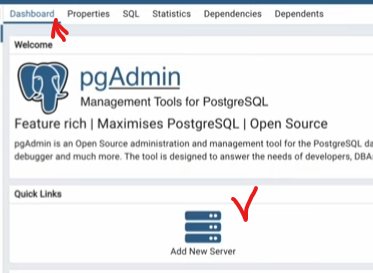
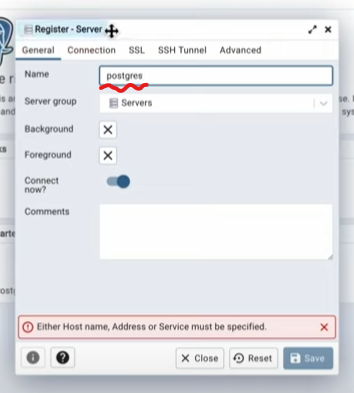
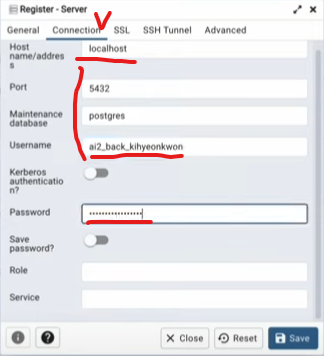
'회고록(TIL&WIL)' 카테고리의 다른 글
| TIL 2022.09.06 Django 50문 50답 (0) | 2022.09.06 |
|---|---|
| TIL 2022.08.30 Gunicorn, nginx (0) | 2022.08.30 |
| TIL 2022.08.12 카카오톡 로그인 (0) | 2022.08.12 |
| TIL 2022.08.11 XSS 방지 코드 (0) | 2022.08.12 |
| TIL 2022.08.09 프로젝트 DRF Test Code (0) | 2022.08.09 |

